
Datoteka stranice (pagefile.sys) područje je tvrdog diska računala koje se koristi za pohranjivanje fragmenata datoteka i programskih elemenata koji se ne mogu smjestiti dok rade u računalnoj memoriji. Tijekom rada, swap datoteka proširuje RAM-u, pa sustav i aplikacije imaju na raspolaganju više memorije nego što su imali ako bi koristili samo fizičku količinu memorije instalirane na računalu.
U tom trenutku, kada količina memorije nije dovoljna, sustav pristupa swap datoteci za nastavak normalnog rada. Ako na računalu postoji mnogo programa koji rade istovremeno, sustav iskopčava dio podataka koji se trenutno ne koriste u datoteku stranice, a aktivne podatke ostavlja u RAM-u. Ovo je svojevrsno proširenje, dodavanje RAM-a, pa se datoteka stranice naziva virtualnom memorijom.
sadržaj:- Kako promijeniti veličinu datoteke na stranici
- Kako izbrisati datoteku stranice
- Kako prenijeti swap datoteku na drugi pogon
- Zaključci članka
Tijekom rada, aplikacije učitavaju podatke u RAM-u. Što se više programa pokrene na računalu, više prostora zauzimaju u memoriji. Pokrenuti programi mogu uključivati aplikacije koje zahtjevaju resurse. Bez swap datoteke, kad nema dovoljno memorije, programi prestaju normalno funkcionirati, počinju otkazivati.
Zamjenska datoteka zauzima određeno mjesto na sistemskom disku (obično je to lokalni disk "C"), datoteka pagefile.sys ima atribute skrivene, sustav.

Operativni sustavi Windows 7, Windows 8, Windows 8.1, Windows 10 neovisno određuju veličinu stranične datoteke na temelju mogućnosti određenog računala. U nekim je slučajevima veličina swap datoteke manja ili jednaka veličini RAM-a, u drugim slučajevima veličina swap datoteke je 1,5-2 puta veća od RAM-a..
Možete dobiti informacije o veličini datoteke stranice na vašem računalu. Nakon desnog klika na "Ovo računalo", kliknite na stavku kontekstnog izbornika "Svojstva". U prozoru "Sustav" koji se otvorio odaberite "Napredne postavke sustava". Nakon toga otvorit će se prozor "Svojstva sustava". U odjeljku "Performanse" kliknite gumb "Opcije ...".
U prozoru "Opcije performansi" kliknite karticu "Napredno". U odjeljku "Virtualna memorija" vidjet ćete veličinu datoteke stranice na vašem računalu.
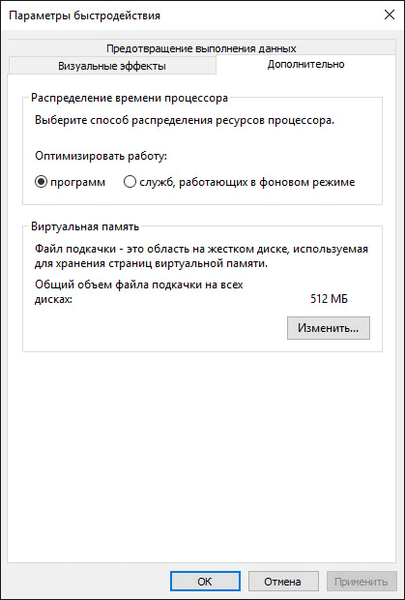
Na mom računalu je instalirano 8 GB RAM-a (RAM), nakon instaliranja sustava Windows 10 je za datoteku stranice izdvojio 512 MB. Operativni sustav automatski određuje veličinu datoteke sa stranicama za računalo.
Kako promijeniti veličinu datoteke na stranici
Unesite prozor "Postavke performansi", na kartici "Napredno", u odjeljku "Virtualna memorija", kliknite gumb "Promijeni ...".
Ovdje se prema zadanim postavkama aktivira opcija "Automatski odaberite veličinu swap datoteke". Sustav samostalno brine o potrebnoj veličini datotekefilefile.sys. Po izboru sustava, swap datoteka se nalazi na pogonu "C".
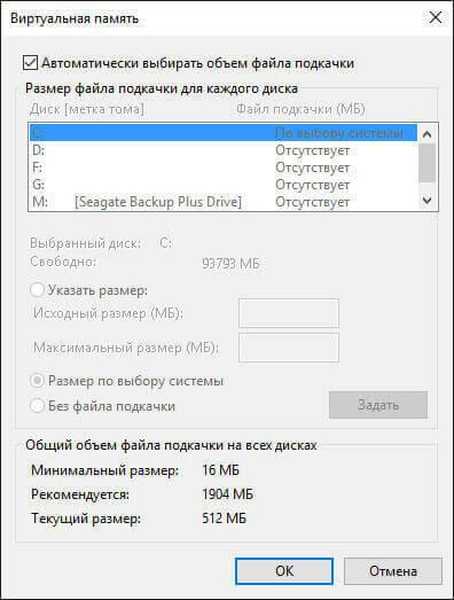
Kako povećati swap datoteku? Da biste povećali (to se događa mnogo češće) ili smanjili veličinu datoteke stranice, poništite okvir pokraj opcije "Automatski odaberite veličinu datoteke stranice". Zatim aktivirajte "Specify size".
Možda će vas zanimati i:- Optimizirajte Windows 10 da ubrzate svoje računalo
- Windows Hibernation: kako omogućiti ili onemogućiti
U polja "Izvorna veličina" i "Maksimalna veličina" unesite istu veličinu swap datoteke u MB (ovo se preporučuje na Internetu kako ne bi fragmentirali podatke). Ovisno o stanju na određenom računalu, možete unijeti preporučenu veličinu ili veličinu jednaku količini RAM-a ili glasnoću koja je veća od 1,5-2 puta veće od RAM-a..
Zatim kliknite gumb "Postavi", a zatim primijenite postavke.
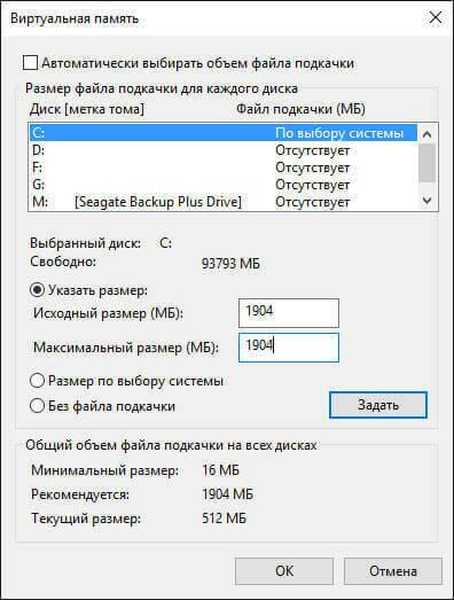
Nakon ponovnog pokretanja računala, datoteka zamjena će se povećati ili obratno smanjiti. Trebali biste razmisliti o povećanju veličine stranične datoteke u onim slučajevima kada vidite da na računalu nema dovoljno memorije za plodan rad.
Kako izbrisati datoteku stranice
Da biste izbrisali datoteku stranice, u prozoru "Virtualna memorija", s isključenom opcijom "Automatski odaberite veličinu datoteke stranice", aktivirajte stavku "Bez datoteke datoteke". Zatim kliknite gumb "Postavi".
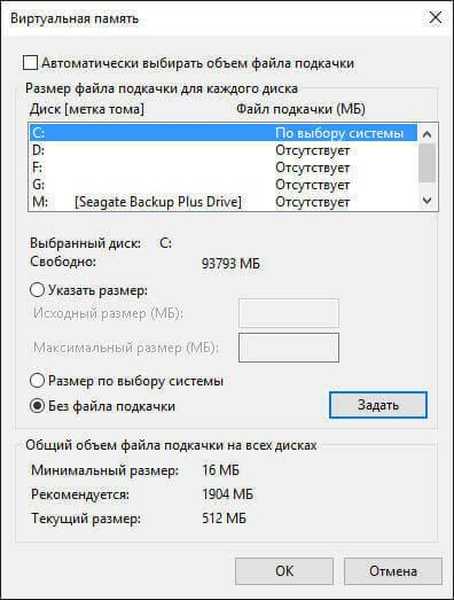
U prozoru upozorenja kliknite gumb "Da", a zatim u prozoru "Virtualna memorija" na gumbu "U redu". Nakon ponovnog pokretanja, swap datoteka će se izbrisati s računala.
Preporučam da ne onemogućite swap datoteku, čak i ako je na računalo instalirana velika količina RAM-a. Budući da se tijekom rada nekih programa mogu pojaviti problemi: virtualni strojevi, stari programi, podaci o sustavu za uklanjanje pogrešaka neće se bilježiti itd..
Ne biste trebali u potpunosti izbrisati datoteku stranice, bolje je da zadržite minimalnu veličinu datoteke stranice. Uklanjanje male swap datoteke neće donijeti nikakve koristi, a ako računalo ima malu količinu RAM-a, tada se uopće ne preporučuje brisanje swap datoteke.
Kako prenijeti swap datoteku na drugi pogon
Zamijenjena datoteka može se prenijeti na drugi pogon. Prvo izbrišite swap datoteku s pogona "C" računala.
U prozoru "Virtualna memorija" odaberite drugi disk, zatim odredite veličinu stranične datoteke (početne i maksimalne veličine) ili povjerite izbor sustavu. Zatim kliknite gumb "Postavi".

Nakon ponovnog pokretanja, zamjenska datoteka za Windows bit će smještena na drugom lokalnom pogonu vašeg računala.
Zaključci članka
Datoteka sa sustavom Windows 10 koristi se za pohranu virtualne memorije. Korisnik može povećati veličinu swap datoteke, smanjiti veličinu swap datoteke, izbrisati swap datoteku, prenijeti swap datoteku na drugi pogon na svom računalu.
Povezane publikacije:- Kako onemogućiti UAC (Kontrola korisničkih računa) u sustavu Windows 10
- Kako vratiti standardne igre u sustavu Windows 10
- Kako vratiti fotografije u sustavu Windows 10
- Konfiguriranje dijeljenja mapa preko mreže u sustavu Windows
- Defragmentacija u sustavu Windows 10











